Ο αριθμός των λέξεων δεν είναι μόνο κάτι που ενδιαφέρει τους καθηγητές σας όταν βαθμολογούν δοκίμια ή τους bloggers που έχουν εμμονή με το SEO. Μπορεί στην πραγματικότητα να είναι ένας παράγοντας που μπορεί να καθορίσει ή να καταστρέψει και την επόμενη επιχειρηματική ή σχολική σας παρουσίαση.
Αν στριμώξετε πολύ κείμενο σε μία μόνο διαφάνεια, τα μάτια του ακροατηρίου σας μπορεί να στραβώσουν (ή ακόμα χειρότερα, να σταματήσουν να διαβάζουν).
Από την άλλη πλευρά, αν δεν υπάρχει σχεδόν τίποτα εκεί, μπορεί να τους αφήσετε να αναρωτιούνται τι ακριβώς προσπαθείτε να πείτε.
Η παρακολούθηση του παγκόσμιου αριθμού σας σας βοηθάει να βρείτε τη χρυσή τομή μεταξύ της πολύ λίγης πληροφορίας και της υπερφόρτωσης όλων.
Έτσι, είτε συνθέτετε μια παρουσίαση είτε προσπαθείτε να φτιάξετε μια έκθεση που να κρατάει τους πάντες σε εγρήγορση, η γνώση του τρόπου ελέγχου του αριθμού των λέξεων στις διαφάνειες Google θα κρατήσει τα πράγματα όμορφα και ξεκάθαρα.
Το Google Slides δεν το κάνει αυτό εύκολο, αλλά με αυτές τις γρήγορες λύσεις, θα δείτε ακριβώς πώς να βρείτε τον αριθμό των λέξεων στο Google Slides.
Διαθέτει το Google Slides ένα εργαλείο μέτρησης λέξεων; (Σπόιλερ: Δεν έχει)
Αν προσπαθείτε να καταλάβετε πού στο καλό λειτουργεί η καταμέτρηση λέξεων στις διαφάνειες Google, πιθανόν να έχετε πέσει σε τοίχο - και γι' αυτό βρίσκεστε εδώ.
Σε αντίθεση με τα Έγγραφα Google, όπου ο αριθμός των λέξεων είναι εύκολα προσβάσιμος, οι Διαφάνειες το προσπερνούν εντελώς.
Δεν είμαστε σίγουροι γιατί το κάνουν αυτό, αλλά μπορεί να έχει να κάνει με το γεγονός ότι το Google Slides εστιάζει στα οπτικά στοιχεία και όχι στο κείμενο.


Μην ανησυχείτε ποτέ ξανά για την τεχνητή νοημοσύνη που ανιχνεύει τα κείμενά σας. Undetectable AI Μπορεί να σας βοηθήσει:
- Κάντε το γραπτό σας με υποστήριξη AI να εμφανιστεί ανθρωποειδής.
- Παράκαμψη όλα τα κύρια εργαλεία ανίχνευσης AI με ένα μόνο κλικ.
- Χρήση AI με ασφάλεια και με αυτοπεποίθηση στο σχολείο και στην εργασία.
Επειδή δεν υπάρχει, δεν σημαίνει ότι είστε άτυχοι. Υπάρχουν εξαιρετικά απλές λύσεις για αυτό. Η χρήση του ίδιου του Google Workspace είναι ένας τρόπος, το ίδιο και η χρήση εργαλείων τρίτων.
Ας δούμε πώς μπορείτε να το κάνετε σε τρία εύκολα βήματα.
Η λύση: Google Slides σε 3 απλά βήματα
Όπως πιθανότατα έχετε ήδη καταλάβει, το Google Slides δεν διαθέτει εργαλείο μέτρησης λέξεων.
Αλλά με λίγη δημιουργικότητα και τεχνογνωσία, είναι αρκετά εύκολο να καταλάβετε πώς να δείτε τον αριθμό των λέξεων στις διαφάνειες Google.
Ακολουθεί ένας γρήγορος και εύκολος τρόπος για να το κάνετε:
1. Εξαγωγή ή αντιγραφή του κειμένου σας
Έχετε δύο επιλογές εδώ. Ανάλογα με το πόσο μεγάλη είναι η προβολή διαφανειών σας, μπορεί να προτιμάτε τη μία από την άλλη.
Για παρουσιάσεις μικρότερης διάρκειας, μπορείτε απλά να αντιγράψετε το κείμενο από κάθε μεμονωμένη διαφάνεια, επισημαίνοντάς το, κάνοντας δεξί κλικ επάνω του και επιλέγοντας αντίγραφο.
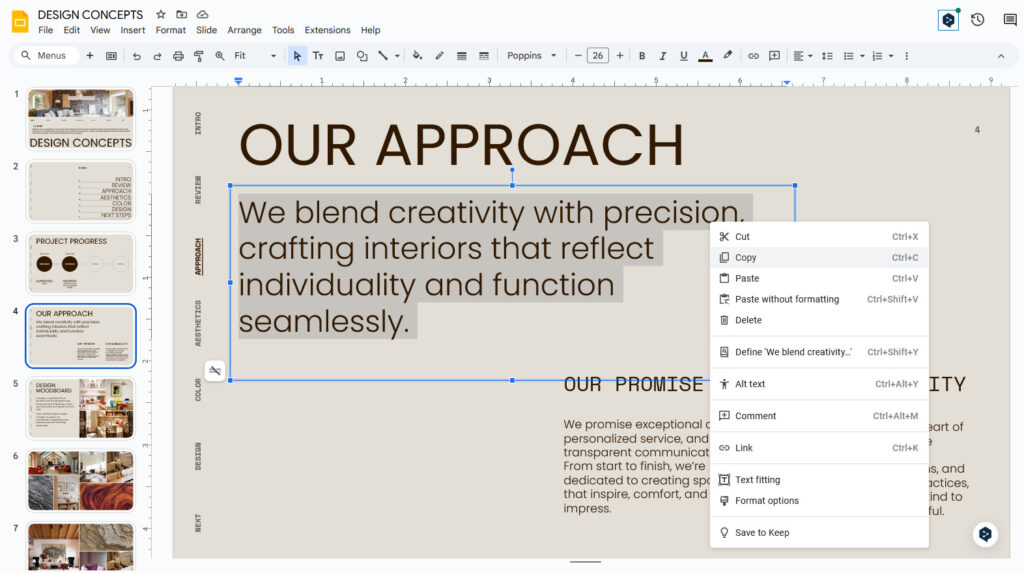
Αυτή η μέθοδος είναι αρκετά χρονοβόρα αν έχετε πολλές ξεχωριστές ενότητες στην παρουσίασή σας, οπότε η εξαγωγή ολόκληρου του κειμένου σε αρχείο κειμένου μπορεί να είναι ευκολότερη.
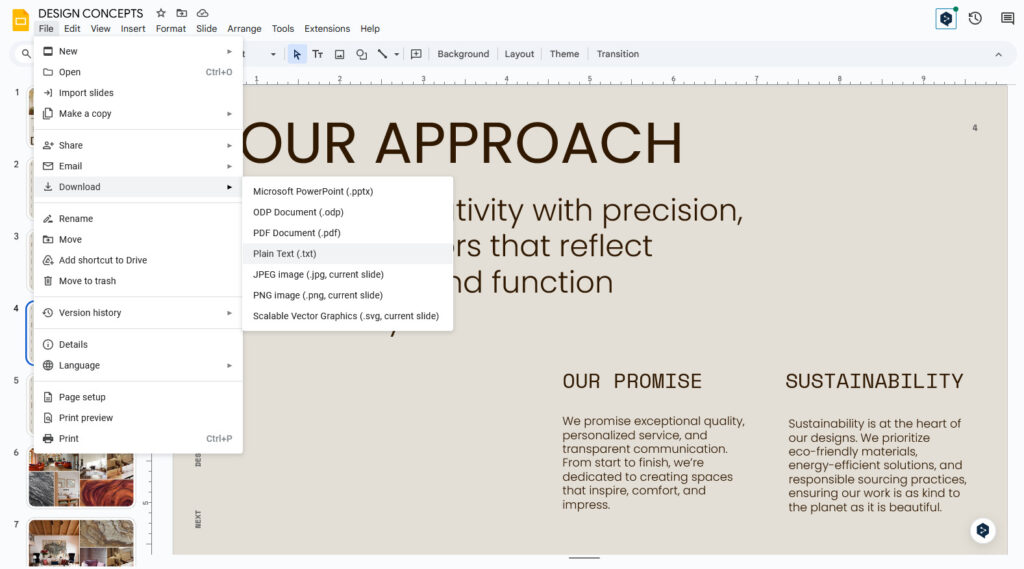
Για να το κάνετε αυτό, απλά κάντε κλικ στο κουμπί Αρχείο στην επάνω αριστερή γωνία και στη συνέχεια μεταβείτε στο Λήψη, και τέλος επιλέξτε Απλό κείμενο (.txt). Αποθηκεύστε το αρχείο κειμένου για το επόμενο βήμα.
Αυτή η μέθοδος αντιγράφει κυριολεκτικά τα πάντα, ακόμη και τους αριθμούς σελίδων, οπότε, ενώ είναι ταχύτερο, μπορεί να είναι λιγότερο ακριβές.
2. Επικόλληση των πάντων στα Έγγραφα Google
Ανοίξτε ένα κενό έγγραφο Google και επικολλήστε εκεί όλο το κείμενο που αντιγράψατε. Μπορείτε να το κάνετε αυτό κάνοντας δεξί κλικ στο κενό χώρο και επιλέγοντας επικόλληση.
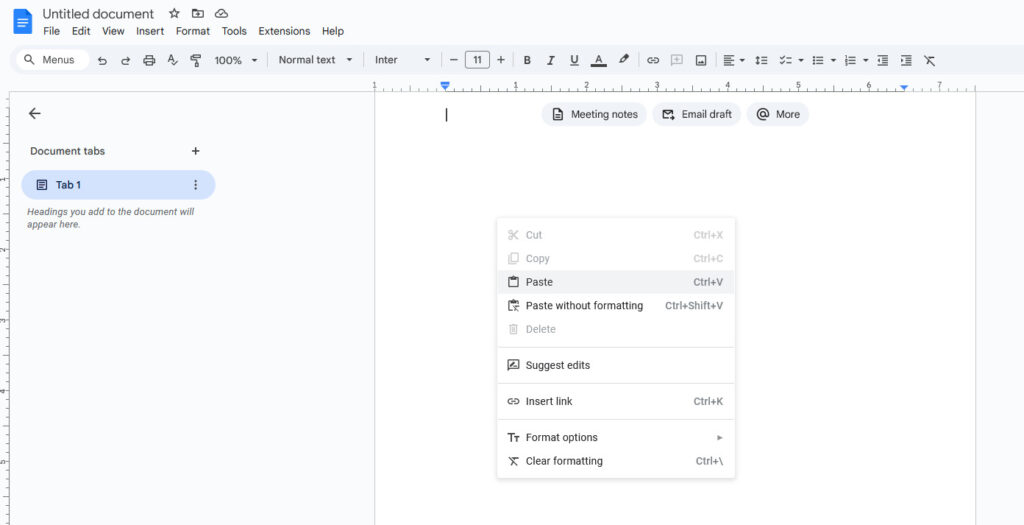
Αν επιλέξατε να κάνετε εξαγωγή σε αρχείο κειμένου, θα πρέπει να το ανοίξετε στο Notepad αν χρησιμοποιείτε Windows, ή στο TextEdit αν χρησιμοποιείτε macOS, και στη συνέχεια να επισημάνετε και να αντιγράψετε όλο το κείμενο.
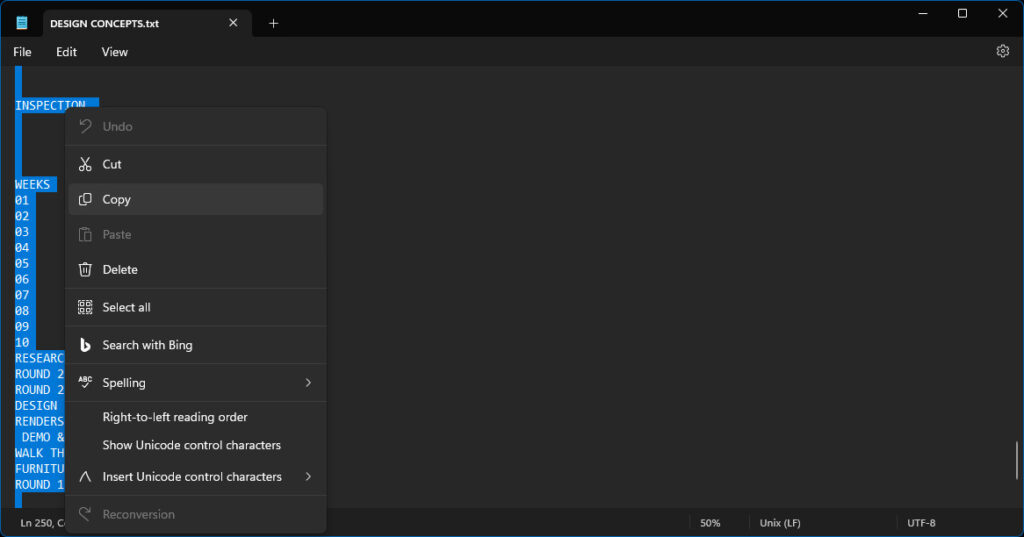
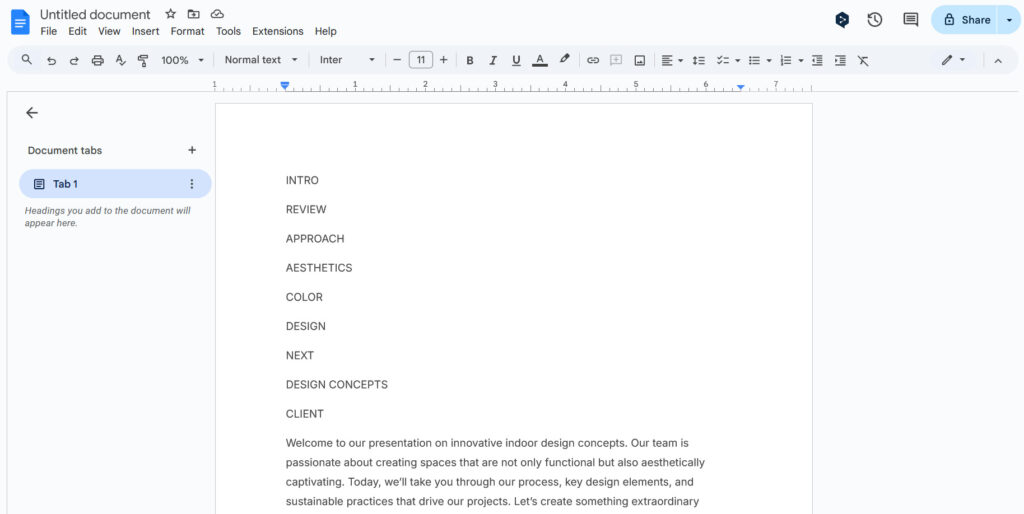
Γιατί να χρησιμοποιήσετε τα Έγγραφα Google για αυτό; Επειδή είναι ένα από τα καλύτερα εργαλεία καταμέτρησης λέξεων εκεί έξω, και ενώ χρησιμοποιείτε ήδη το Google Workspace ούτως ή άλλως, είναι λογικό.
3. Χρησιμοποιήστε το εργαλείο καταμέτρησης λέξεων του Google Docs
Αυτό είναι το τελικό βήμα για το πώς να κάνετε την καταμέτρηση λέξεων στις διαφάνειες Google.
Αφού επικολλήσετε το κείμενό σας στα Έγγραφα, κάντε κλικ στην επιλογή Εργαλεία > Word Count και πατήστε τη συντόμευση (Ctrl+Shift+C στα Windows, Command+Shift+C σε Mac).
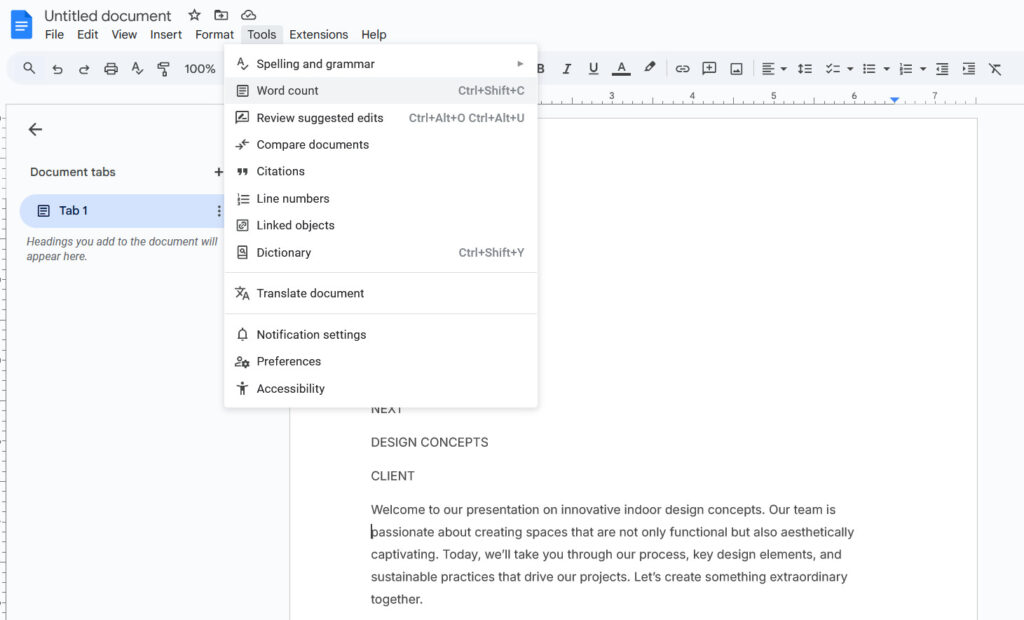
Το Google Docs θα μετρήσει αμέσως τον αριθμό των λέξεων, μαζί με ορισμένα πρόσθετα στατιστικά στοιχεία.
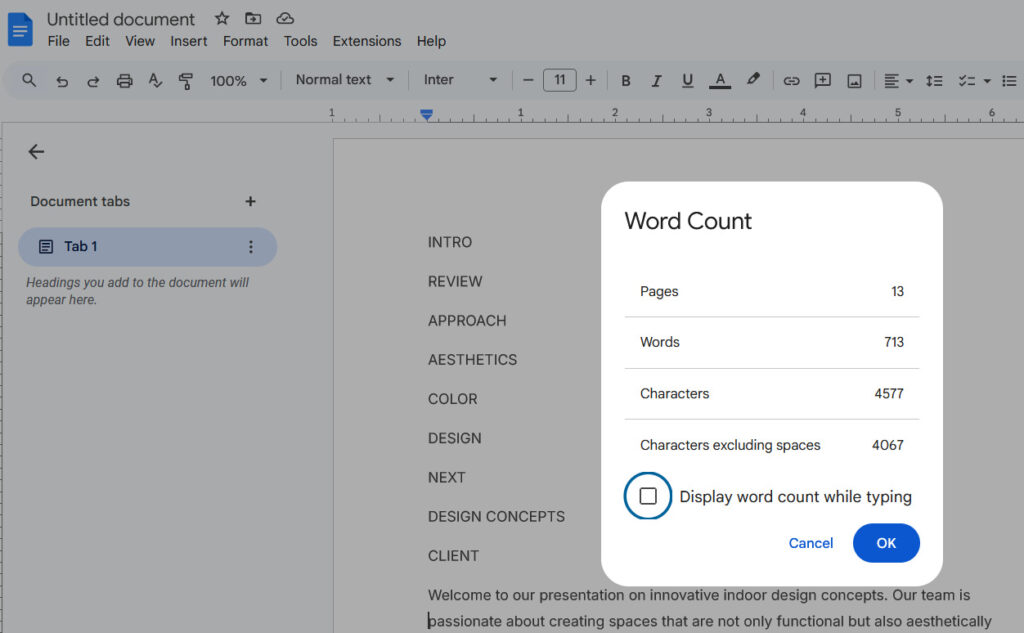
Η καταμέτρηση των λέξεων περιλαμβάνει μερικά επιπλέον βήματα, αλλά είναι γρήγορη, ανώδυνη και σας δίνει την καταμέτρηση των λέξεων χωρίς τη χρήση τρίτων εφαρμογών.
Εναλλακτική λύση: Χρήση διαδικτυακών εργαλείων καταμέτρησης λέξεων
Αν η αντιγραφή και η επικόλληση στα Έγγραφα Google σας φαίνεται λίγο κουραστική, μπορείτε να χρησιμοποιήσετε έναν δωρεάν online μετρητή λέξεων.
Αυτοί οι εύχρηστοι ιστότοποι σας επιτρέπουν να ελέγξετε τον αριθμό των λέξεων με μερικά εύκολα βήματα και μπορούν ακόμη και να σας δώσουν κάποια επιπλέον στατιστικά στοιχεία που δεν παρέχει το Google Docs, όπως το επίπεδο αναγνωσιμότητας και ο αριθμός των κενών χώρων.
Μπορείτε είτε να αντιγράψετε τις διαφάνειές σας μία προς μία είτε να εξάγετε την παρουσίασή σας ως αρχείο κειμένου, όπως στο βήμα 1.
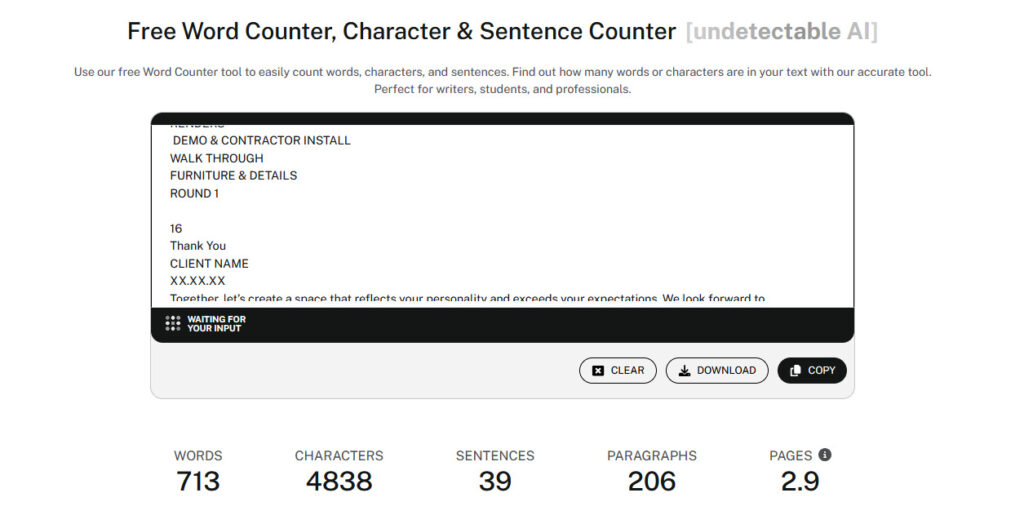
Στη συνέχεια, επισκεφθείτε έναν αξιόπιστο διαδικτυακό μετρητή λέξεων.
Συνιστούμε να χρησιμοποιήσετε το Μη ανιχνεύσιμος μετρητής λέξεων, WordCounter.net, ή EasyWordCount.com.
Δεν απαιτείται εγγραφή, και όλα έχουν καθαρό και εύχρηστο περιβάλλον εργασίας.
Απλώς επικολλήστε το κείμενό σας στο πλαίσιο τους και θα σας δώσουν ακριβή αριθμό λέξεων σε δευτερόλεπτα.
Συμβουλές για τη βελτίωση της παρουσίασής σας στο Google Slides
Το να πετύχετε αυτό το γλυκό σημείο για τον αριθμό των λέξεων της παρουσίασής σας δεν είναι ο μόνος παράγοντας για να φτιάξετε πραγματικά αποτελεσματικές διαφάνειες Google.
Υπάρχουν μερικές συμβουλές και κόλπα που μπορείτε να χρησιμοποιήσετε για να κρατήσετε το ακροατήριό σας συντονισμένο, αλλά και για να κάνετε τις διαφάνειες να δουλέψουν για εσάς.
Ακούστε πώς:
1. Διαλέξτε γραμματοσειρές που πραγματικά λειτουργούν
Υπάρχουν τόσα πολλά περισσότερα από Times New Roman στον κόσμο. Οι γραμματοσειρές καθορίζουν την ατμόσφαιρα ολόκληρης της παρουσίασης.
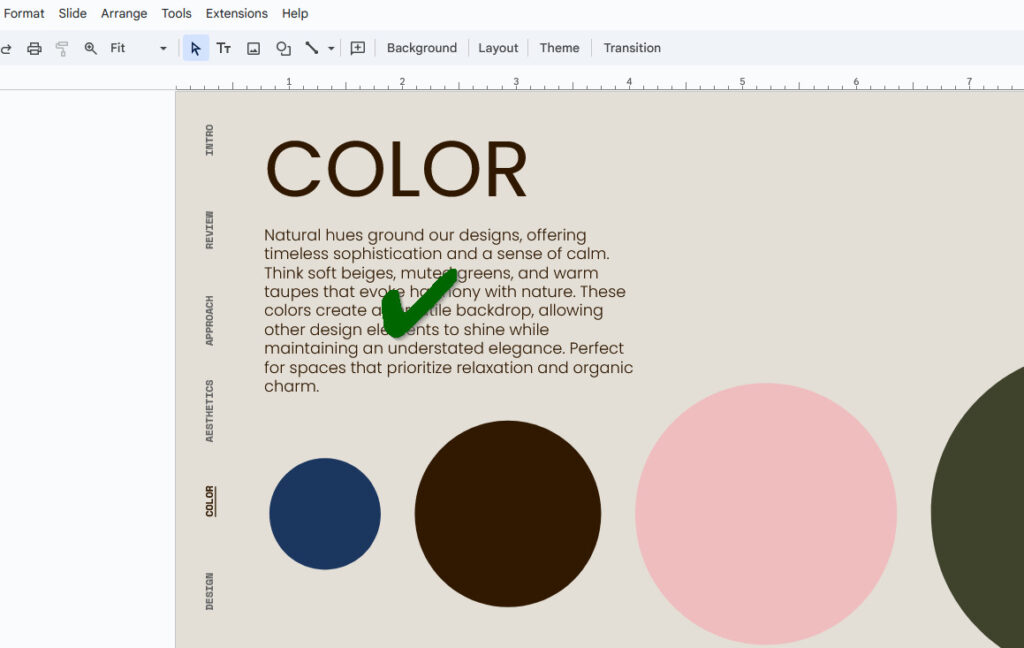
Μείνετε σε γραμματοσειρές που είναι σαφείς και ευανάγνωστες από απόσταση - όπως η Arial ή η Roboto.
Σημαίνει επίσης ότι πρέπει να αποφεύγετε τις γραμματοσειρές σεριφ με φανταχτερές ουρές και εμφάνιση που μοιάζει με καλλιγραφική γραφή, αν θέλετε να μπορούν να τις διαβάσουν περισσότεροι από την πρώτη σειρά.
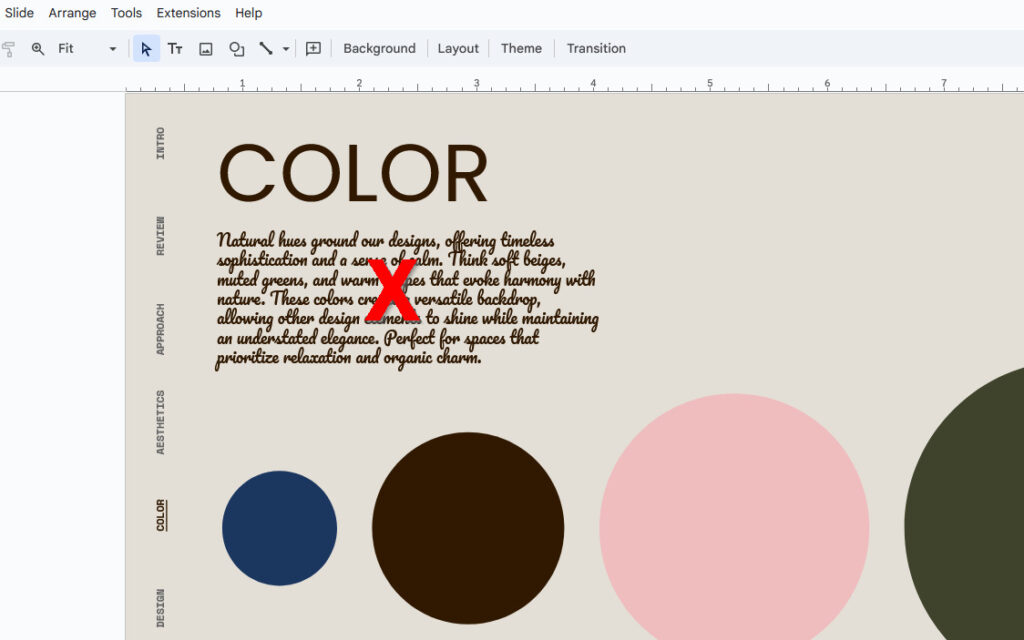
Μπορείτε να διαφοροποιήσετε την επιλογή γραμματοσειράς σε όλη την παρουσίαση, αλλά μην κάνετε εναλλαγή γραμματοσειρών σε κάθε διαφάνεια. Τα πολλά στυλ μπορεί να κάνουν την παρουσίαση να μοιάζει ακατάστατη και να αποσπά την προσοχή.
2. Κρατήστε τα μπλοκ κειμένου σύντομα και γλυκά
Έχετε δει ποτέ μια διαφάνεια τόσο γεμάτη με κείμενο που χρειαζόσασταν κιάλια για να τη διαβάσετε; Είναι καλύτερο να περιορίσετε το κείμενο των διαφανειών στο ελάχιστο.
Περιορίστε τις διαφάνειές σας στα απολύτως απαραίτητα - χρησιμοποιήστε σημεία με κουκκίδες και σύντομες προτάσεις, όχι παραγράφους.
Οι διαφάνειές σας είναι εκεί για να υποστηρίζουν την ομιλία και την παρουσίασή σας, όχι για να αφαιρούν τα φώτα της δημοσιότητας από αυτό που προσπαθείτε να πείτε.
3. Εύκολη αποδελτίωση
Οι άνθρωποι δεν διαβάζουν διαφάνειες όπως διαβάζουν μυθιστορήματα. Έχουν την τάση να εστιάζουν στις επικεφαλίδες και τα σημεία αναφοράς και στη συνέχεια να προσπερνούν τα υπόλοιπα.
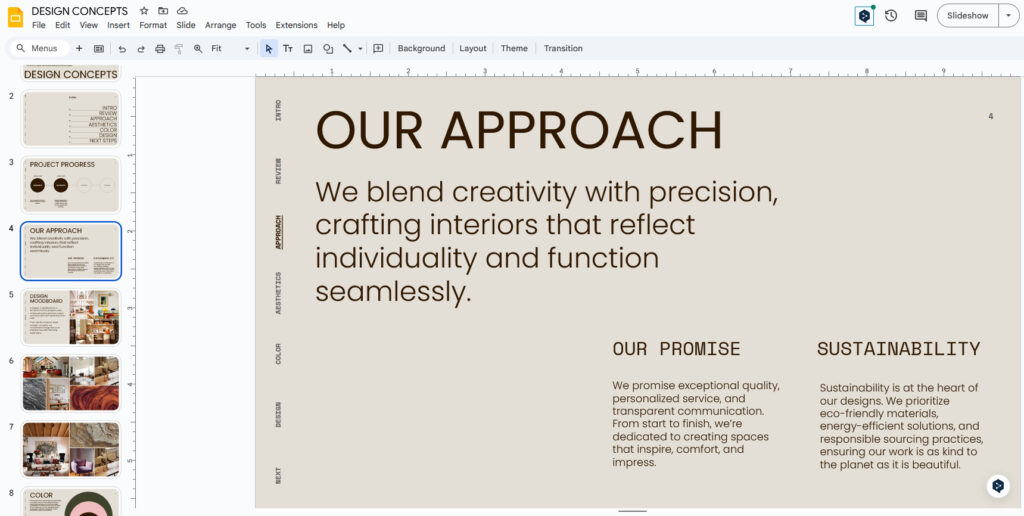
Χρησιμοποιήστε έντονες επικεφαλίδες και σημεία με κουκκίδες για να διαχωρίσετε τις ιδέες και να επιστήσετε την προσοχή στις πληροφορίες που θέλετε να απορροφήσει περισσότερο το ακροατήριο.
Οργανώστε τα λογικά, ώστε τα κύρια σημεία να είναι κατανοητά με μια ματιά, με τις πληροφορίες να παρουσιάζονται από αριστερά προς τα δεξιά. Η απλή δομή κάνει μεγάλη διαφορά.
4. Γράψτε σαν άνθρωπος
Εάν έχετε χρησιμοποιήσει δημιουργική τεχνητή νοημοσύνη όπως το ChatGPT για να δημιουργήσετε το μεγαλύτερο μέρος των κείμενο στη διαφάνειά σας, μπορεί να διαπιστώσετε ότι ο τόνος και το ύφος είναι αρκετά ρομποτικά.
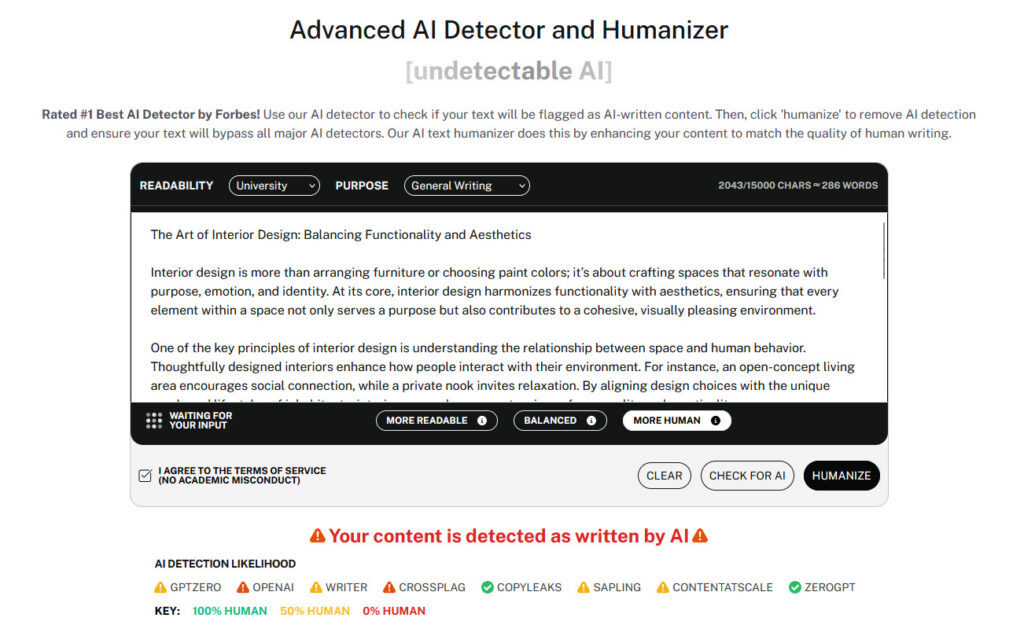
Θα πρέπει να χρησιμοποιήσετε ένα Εργαλείο AI humanizer όπως το Undetectable.AI για να προσθέσετε λίγη προσωπικότητα και ανθρώπινη πινελιά στα γραπτά σας. Κάντε κλικ παρακάτω για να το δοκιμάσετε με ένα μόνο κλικ!
Με αυτόν τον τρόπο, όταν το ακροατήριό σας διαβάζει το περιεχόμενο των διαφανειών σας, θα αισθάνεται σαν να συνομιλεί μαζί σας και όχι σαν να διαβάζει ένα εγχειρίδιο.
Συχνές ερωτήσεις
Μπορώ να ελέγξω τον αριθμό των λέξεων απευθείας στις διαφάνειες Google;
Σύντομη απάντηση: Το Google Slides δεν έχει ακόμη συμπεριλάβει μια εγγενή λειτουργία που να μπορεί να μετράει πόσες λέξεις έχετε στην παρουσίασή σας.
Αυτό πιθανότατα οφείλεται στο γεγονός ότι η Google θεωρεί τις διαφάνειες περισσότερο οπτική υπόθεση παρά γραπτή.
Συχνά ο αριθμός των λέξεων δεν είναι στην κορυφή του μυαλού όλων όταν δημιουργούν παρουσιάσεις διαφανειών, οπότε ίσως αυτός είναι ο λόγος που η Google το παρέλειψε.
Τούτου λεχθέντος, δεν είστε χωρίς επιλογές. Μπορείτε να αντιγράψετε το κείμενό σας στο Google Docs, το Microsoft Word (Windows) ή το Pages (macOS) για να λάβετε τον ακριβή αριθμό.
Προσθέτει ένα ή δύο βήματα, αλλά μπορεί να σας γλιτώσει από το να υπερφορτώσετε τις διαφάνειές σας με πάρα πολλές πληροφορίες.
Υπάρχει συντόμευση για τον αριθμό λέξεων στις διαφάνειες Google;
Όχι άμεσα, αλλά υπάρχουν αρκετές γρήγορες εναλλακτικές λύσεις για όσους προτιμούν τις συντομεύσεις πληκτρολογίου από το πατροπαράδοτο δεξί κλικ.
Η πιο γρήγορη επιλογή είναι να αντιγράψετε το κείμενο από τις διαφάνειές σας και να το επικολλήσετε στα Έγγραφα Google.
Μπορείτε να χρησιμοποιήσετε το εργαλείο μέτρησης λέξεων (Εργαλεία > Μέτρηση λέξεων ή πατήστε Ctrl+Shift+C) για να εμφανίσετε γρήγορα τον αριθμό των λέξεων.
Αν θέλετε να παρακάμψετε την όλη διαδικασία με τα Έγγραφα Google και να χρησιμοποιήσετε απλώς ένα διαδικτυακό εργαλείο, μπορείτε να εξάγετε την παρουσίαση χρησιμοποιώντας το Αρχείο > Λήψη > Αρχείο κειμένου (.txt) και, στη συνέχεια, να αντιγράψετε το περιεχόμενό της σε ένα διαδικτυακό εργαλείο καταμέτρησης λέξεων, όπως το Μη ανιχνεύσιμος μετρητής λέξεων και προτάσεων.
Συμπέρασμα: Γρήγορες διορθώσεις για καλύτερες παρουσιάσεις
Δυστυχώς, το Google Slides εξακολουθεί να μην περιλαμβάνει ένα εργαλείο καταμέτρησης λέξεων για την πλατφόρμα δημιουργίας παρουσιάσεων, αλλά το να καταλάβετε πώς να κάνετε καταμέτρηση λέξεων στο Google Slides είναι εύκολο με τα τρία βήματά μας.
Σίγουρα χρειάζεται λίγος επιπλέον χρόνος, αλλά η χρήση του Google Docs ή ενός διαδικτυακού εργαλείου μέτρησης λέξεων σημαίνει ότι θα έχετε μια καλύτερη ιδέα για το πώς διαβάζονται οι διαφάνειές σας στο ακροατήριό σας.
Η παρακολούθηση του αριθμού των λέξεων βοηθά να διατηρήσετε τις διαφάνειες σας συνοπτικές και ελκυστικές χωρίς να πνίξετε το κοινό στο κείμενο. Εξάλλου, είναι εκεί για να σας ακούσουν, όχι για να διαβάσουν τις σκέψεις σας σε διαφάνειες.
Συνδυάστε αυτές τις συμβουλές με ένα Εξανθρωπιστής AI όπως το Undetectable.AI και οι διαφάνειες της παρουσίασής σας θα διαβάζονται πιο φυσικά και θα είναι πολύ πιο κατανοητές.
Στο τέλος της ημέρας, το θέμα δεν είναι μόνο να μετράμε λέξεις, αλλά να δημιουργούμε παρουσιάσεις που μένουν. Σας ευχόμαστε τα καλύτερα!
